Be dešimties mano kolegos Jason Cipriani iOS 12 nuorodų pasiūlymų, turiu su „YouTube“ susijusių papildymų, skirtų „Shortcuts Library“. Vienas leidžia jums atsisiųsti „YouTube“ vaizdo įrašus į „iPhone“ ($ 1000 „Amazon“) - nereikia kompiuterio ar iTunes. Kitas leidžia jums klausytis „YouTube“ fone. Ir paskutinis leidžia jums ieškoti „YouTube“ vaizdo įrašų iš dabartinio kūrinio „Apple Music“.
Jei norite pridėti šiuos sparčiuosius klavišus, įsitikinkite, kad peržiūrite šį failą „Safari“ savo „iPhone“ arba „iPad“ sistemoje ($ 280 „Amazon“). Tiesiog bakstelėkite nuorodą ir tada bakstelėkite mygtuką Get Shortcut, kad jį pridėtumėte prie skirtuko Library (Biblioteka), esančiame programos Nuorodos.
Atsisiųskite „YouTube“
Ši nuoroda leidžia jums atsisiųsti „YouTube“ vaizdo įrašus nereikalaujant įtraukti „iTunes“. Aš naudoju Čarlio Sorrelio versiją iš „Cult of Mac“, kuri buvo pagrįsta šia „Reddit“ nuoroda. Su juo galite bakstelėti bendrinimo mygtuką, kai žiūrite „YouTube“ vaizdo įrašą „YouTube“ programoje arba „Safari“, pasirinkite „Shortcuts“ iš „Sharing“ meniu ir tada bakstelėkite „Download YouTube Shortcut“. Palaukite kelias sekundes, kol jis bus paleistas, ir atsisiunčiamą vaizdo įrašą rasite „Failų“ programos nuorodų aplanke.
Atsisiųstų vaizdo įrašų vietą galite pakeisti atidarydami programą „Nuorodos“, paliesdami „Trumpojo taško“ mygtuką „Atsisiųsti„ YouTube “spartųjį klavišą savo bibliotekoje. Pereikite prie paskutinio veiksmo apačioje, vadinamą „Išsaugoti failą“ ir perjungti „Klauskite, kur išsaugoti“. Dabar, kai naudojate nuorodą, jis paklaus, kur norite įrašyti vaizdo įrašą: kitą aplanką „iCloud“ diske, „Dropbox“, „Google“ diske arba „My iPhone“.
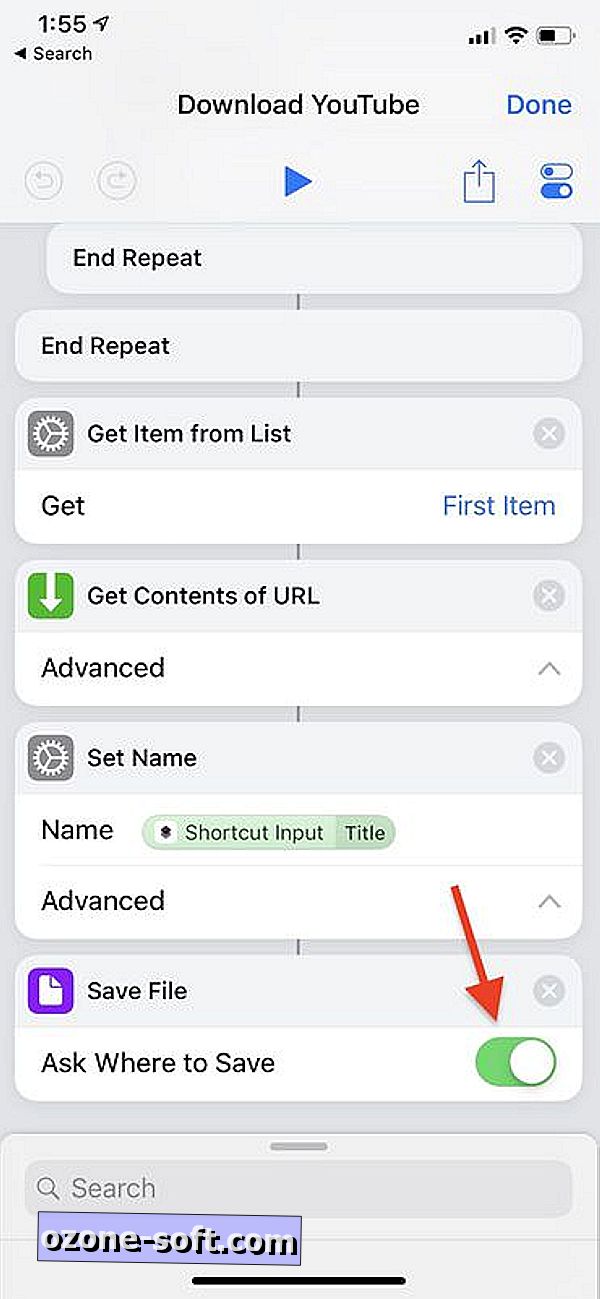
Pridėkite „YouTube“ į „Shortcuts“ programą.
„YouTube“ fonas
Jei nesate mokėjęs „YouTube Premium“ abonentas, negalite klausytis programos fone. Tačiau naudodami šią nuorodą, galite klausytis „YouTube“ fone, kol naudojate „Safari“. Pridėję nuorodą, pradėkite leisti „YouTube“ vaizdo įrašą „Safari“ ir palieskite „Share“ mygtuką „Safari“ apačioje (priešingai nei „YouTube“ bendrinimo mygtukas tiesiai po vaizdo įrašu). Tada bakstelėkite sparčiuosius klavišus iš bendrinimo meniu ir tada palieskite „Background YouTube“. Grįšite į vaizdo įrašą „Safari“, kur jis bus sustabdytas. Bakstelėkite „play“ ir jis atvers naują vaizdo įrašo puslapį. Užrakinkite telefoną ir naudokite medijos leistuvą užrakto ekrane, kad pradėtumėte leisti vaizdo įrašą. Galite klausytis užrakinto telefono garso arba galite atrakinti telefoną ir toliau klausytis „Safari“ fone ir naudodami valdymo centrą leisti ir pristabdyti vaizdo įrašą.
Pridėkite „YouTube“ foną prie nuorodų programos.
Ieškoti „YouTube“
Jei radote sau ypatingą malonumą „Apple“ muzikos takelyje ir galbūt norėsite sužinoti, kokie „YouTube“ vaizdo įrašai yra, kad galėtumėte matyti savo malonumą, tuomet turėtumėte suteikti šią nuorodą. Skirtingai nuo kitų dviejų pirmiau minėtų „Shortcuts“ nuorodų, prieigą prie šio ne naudodami bendrinimo meniu, bet tiesiogiai iš „Shortcuts“ programos. Kai daina groja „Apple Music“, atidarykite programą „Spartieji klavišai“ ir bakstelėkite „YouTube“ spartusis klavišas „Ieškoti takelio“. „YouTube“ programa bus atidaryta paieškos rezultatų puslapyje, naudodami atlikėjo ir dainos pavadinimą kaip paieškos terminus.
Taip pat, skirtingai nei kitos dvi anksčiau pateiktos nuorodos, „Find Track“ „YouTube“ yra įtraukta į programos „Spartieji klavišai“ galeriją.


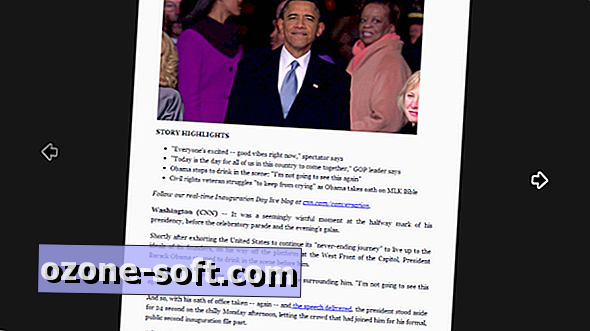


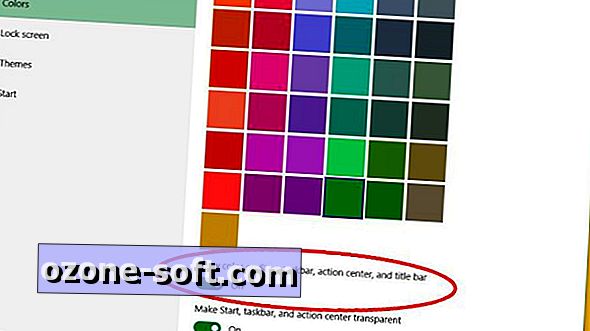







Palikite Komentarą